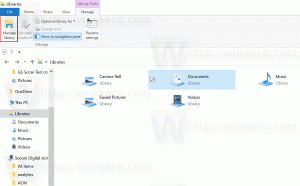Kuinka poistaa FLoC käytöstä Google Chromessa
Näin voit poistaa FLoC: n käytöstä Google Chromessa. FLoC on Googlen uusi aloite, joka korvaa perinteiset evästeet vähemmän yksityisyyttä loukkaavilla teknologioilla, joiden avulla mainostajat voivat samanaikaisesti tarjota osuvia mainoksia. Lyhyesti sanottuna, yksittäisten käyttäjien seurannan sijaan FLoC luo ihmisryhmiä, joilla on yhteisiä kiinnostuksen kohteita. Paperilla idea kuulostaa hyvältä, mutta todellisuudessa FLoC on jo kohdannut voimakasta kritiikkiä ja vastustusta useilta eri yrityksiltä ja kehittäjiltä. Brave-, Vivaldi- ja Firefox-kehittäjät äskettäin ilmoitti heidän päätöksensä olla ottamatta käyttöön FLoC: tä tietosuojasyistä.
Tällä hetkellä FLoC-tekniikka toimii Google Chromessa rajoitetulle käyttäjäjoukolle ja vain useissa maissa. Jos olet huolissasi FLoC: sta, mutta et voi vaihtaa Chromesta toiseen selaimeen, viimeisin Kanarian päivitys voit poistaa FLoC: n käytöstä Google Chromessa. Näin se tehdään. Tätä kirjoittaessasi sinun pitäisi käyttää Chromea versio 93.0.4528.0 tai uudempi.
Poista FLoC käytöstä Google Chromessa
- Avaa Chrome-selain.
- Kirjoita tai kopioi-liitä
chrome://flags/#privacy-sandbox-settings-2osoitepalkkiin. - Vieressä Yksityisyyshiekkalaatikon asetukset 2 merkintä, valitse Käytössä avattavasta valikosta.
- Käynnistä selain uudelleen.
- Nyt sisään
chrome://settings/privacySandboxosoitepalkkiin. - Poista käytöstä Privacy Sandbox -kokeilut ja FLoC vaihtoehtoja.
- Käynnistä selain uudelleen.
Huomaa, että asetussivu FLoC: n poistamiseksi käytöstä Google Chromessa ei ehkä ole käytettävissä tietokoneessasi. Tämä johtuu siitä, että Google ei ole vielä antanut FLoC: tä kaikkien käyttäjien saataville kaikilla alueilla. Jos et pääse käsiksi FLoC-asetuksiin, tästä tekniikasta ei tarvitse vielä huolehtia. Puuttuvat asetukset tarkoittaa, että FLoC ei toimi tietokoneessasi.
Vaihtoehtoisesti voit vaihtaa Microsoft Edgeen, joka on nyt tarpeeksi kypsä korvaamaan Google Chromen keskivertokuluttajalle. Lisäksi se tarjoaa useita siistejä ominaisuuksia, jotka Microsoftin mukaan tekevät Edgestä "paras selain Windowsille." Esimerkiksi ostosavustaja käteispalautusten ja kuponkien sekä suorituskykyä parantavien ominaisuuksien löytämiseen.